- Autor Abigail Brown [email protected].
- Public 2023-12-17 06:43.
- Zuletzt bearbeitet 2025-01-24 12:06.
Das Ausblenden von Apps auf einem Android-Gerät mag ein wenig hinterhältig erscheinen, aber in Wahrheit ist es eine großartige Möglichkeit, um sicherzustellen, dass Ihre persönlichen und privaten Daten sicher sind, wenn Ihr Gerät verloren geht oder gestohlen wird. Das Android-Betriebssystem macht es nicht einfach, Ihre sensiblen Apps zu verstecken, aber es gibt einige Möglichkeiten, wie Sie die Bloatware beseitigen und Ihre persönlichen Daten vor neugierigen Blicken schützen können.
Die folgenden Informationen sollten unabhängig davon gelten, wer Ihr Android-Telefon hergestellt hat: Samsung, Google, Huawei, Xiaomi usw.
Apps auf Android ausblenden
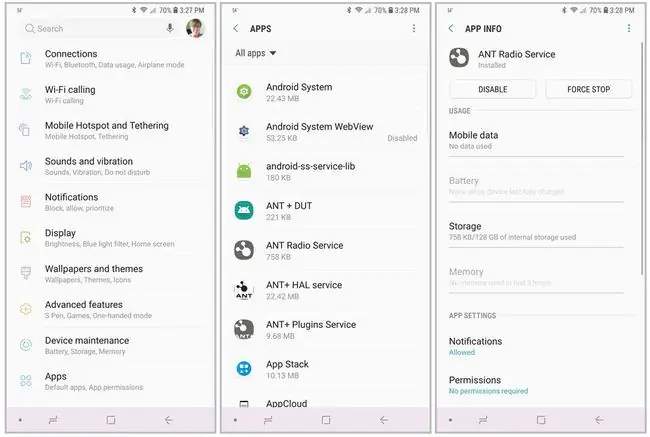
Das Erste, was Sie über das Ausblenden von Apps auf einem Android-Gerät wissen sollten, ist, dass es keine integrierte Möglichkeit gibt, Ihre Apps geheim zu h alten. Das bedeutet nicht, dass Sie völlig ohne Optionen sind. Nur dass das Ausblenden Ihrer Apps nicht so einfach (oder so intuitiv) sein wird, wie es sein könnte. Allerdings versteckt eine Möglichkeit, Apps zu verstecken, sie überhaupt nicht wirklich.
Anstatt Apps zu verstecken, können sie durch Deaktivieren aus Ihrem App Drawer entfernt und daran gehindert werden, Systemressourcen zu verwenden. Es ist ganz einfach, eine App zu deaktivieren:
- Gehen Sie auf Ihrem Gerät zu Einstellungen > Apps.
- Tippe auf die App, die du deaktivieren möchtest.
- Tippen Sie auf der Seite App-Info auf Deaktivieren.
- Eine Bestätigungsmeldung erscheint. Wenn Sie sicher sind, dass Sie die App deaktivieren möchten, tippen Sie auf Deaktivieren.
- Die App ist deaktiviert und erscheint nicht mehr in Ihrer App-Schublade.
Wenn Sie die App, die Sie deaktivieren möchten, nicht sehen, tippen Sie auf dem Bildschirm Apps auf das Dreipunktmenü in der oberen rechten Ecke. Wählen Sie dann System-Apps anzeigen. Seien Sie jedoch vorsichtig, wenn Sie System-Apps deaktivieren, da das Deaktivieren einiger von ihnen Systemfehler verursachen kann.
Verwenden Sie eine App zum Ausblenden von Apps für Nicht-System-Apps
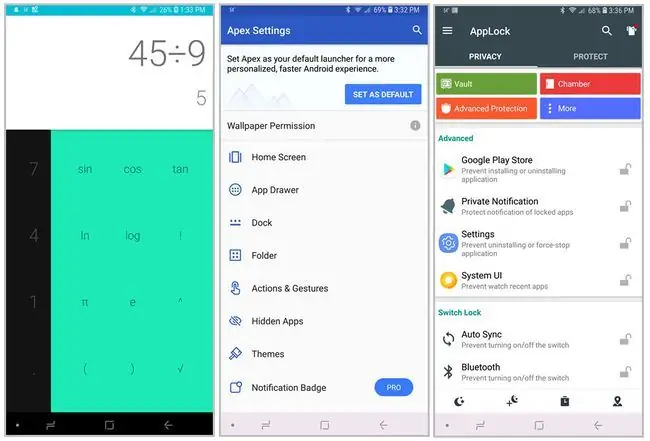
Apps, die nicht auf Ihrem Gerät vorinstalliert sind (die Sie aus dem Google Play Store oder anderen Quellen herunterladen), können normalerweise nicht deaktiviert werden. Das Ausblenden dieser Apps ist etwas aufwändiger. Dazu benötigen Sie eine Drittanbieter-App.
App-Versteck-Apps von Drittanbietern gibt es in vielen verschiedenen Varianten. Einige, wie Calculator Vault im Google Play Store, verstecken Apps in einem Ordner, der von einer anderen App getarnt ist. Manchmal ist diese Tarn-App voll funktionsfähig, manchmal ist sie nur eine Dummy-App. Die Idee ist, dass jeder, der nach den Apps sucht, die Sie zu verstecken versuchen, während dieser Suche wahrscheinlich nicht mehr als tief an die Oberfläche geht.
Andere Apps, wie Apex Launcher im Google Play Store, bringen eine völlig neue Oberfläche (oder Oberfläche) auf Ihr Gerät, die sichere Ordner enthält, für deren Zugriff ein Passwort erforderlich ist, in denen Sie Ihre bevorzugten Apps speichern können privat h alten. Oder es gibt nicht versteckende App-Tresore, die nicht versuchen, die Tatsache zu verbergen, dass sie Apps verstecken. Sie richten einen PIN-Code ein, um auf alles zuzugreifen, was im Tresor gespeichert ist, aber der Tresor ist für jeden sichtbar, der auf Ihr Telefon zugreift.
App-Hider sind eine großartige Möglichkeit, Apps zu sichern, auf die andere keinen Zugriff haben sollen. Nehmen Sie sich einfach etwas Zeit, um einige davon durchzusehen, bevor Sie eine endgültige Entscheidung treffen, welche Sie verwenden möchten, da jede unterschiedliche Funktionen und Anforderungen hat, um zu funktionieren.
Apps in sicheren Ordnern verstecken
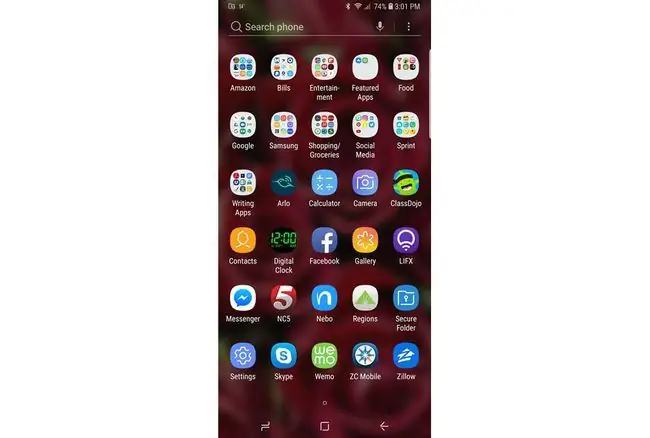
Einige Android-Telefone, wie einige der Samsung Galaxy-Reihe, haben möglicherweise auch die Möglichkeit, Apps (sowie Bilder, Dokumente und andere Dateien) in einem sicheren Android-App-Ordner zu verstecken. Wie bei einem App-Tresor erfordert ein sicherer Ordner zum Öffnen eine PIN-Nummer oder einen biometrischen Sicherheitsschlüssel. Jeder, der auf Ihr Gerät zugreift, benötigt diesen Schlüssel, um auf alles zugreifen zu können, was im sicheren Ordner verborgen ist.
Das Einrichten eines sicheren Ordners auf einem Galaxy-Gerät ist ganz einfach. Gehen Sie einfach zu Einstellungen > Biometrie und Sicherheit > Sicherer Ordner und folgen Sie dann den Anweisungen, um den Ordner festzulegen auf und geben Sie ihm einen Sicherheitscode. Sobald alles eingerichtet ist, finden Sie den sicheren Ordner in Ihrer App-Schublade.
Das Ausblenden von Apps auf einem Android-Gerät ist nicht so intuitiv, wie es sein könnte, aber Sie haben einige Optionen, also sperren Sie Ihre vertraulichen Informationen. Dann wissen Sie, dass es vor unbefugtem Zugriff auf Ihr Telefon geschützt ist.
Warum sollte überhaupt jemand Apps auf Android ausblenden wollen?
Irgendetwas zu verstecken, sogar eine App auf deinem Telefon oder Tablet, ist eine Möglichkeit, Dinge sicher oder privat zu h alten. Im Falle des Versteckens von Apps kann sich eine Person aus einer Reihe von Gründen dafür entscheiden. Zum Beispiel kann jemand Familienmitglieder haben, die nicht an Privatsphäre glauben. Das Ausblenden von Apps, die vertrauliche Informationen oder Mitteilungen enth alten, ist eine Möglichkeit, Ihre Privatsphäre zu schützen.
Ein weiterer Grund, warum sich Menschen dafür entscheiden, Apps auf ihrem Gerät zu verbergen, ist der Schutz von Informationen wie Finanzdaten, Geschäftsgeheimnissen oder geistigem Eigentum vor der Gefährdung, falls ihr Telefon verloren geht oder gestohlen wird.
Schließlich sind einige Android-Geräte mit Bloatware geladen, die das Gerät überladen. Diese nutzlosen Anwendungen können das Auffinden der von Ihnen am häufigsten verwendeten Apps beeinträchtigen und zu Verwirrung führen oder Ihr Gerät sogar verlangsamen, wenn sie ständig ausgeführt werden. Das Ausblenden dieser Apps verbessert die Benutzererfahrung und kann dazu beitragen, dass Ihr Gerät besser funktioniert.






